Компанія Apple не рекомендує використовувати даний метод, але, не дивлячись на те, що спосіб неофіційний люди продовжують користуватися ним і встановлювати шпалери на iPhone:
1. Все починається з установки WinterBoard на iPhone
2. Коли безкоштовний WinterBoard встановлено необхідно закачати шпалери в iPhone. Цей крок можна пропустити, якщо в якості фону iPhone планується використовувати стандартні шпалери.
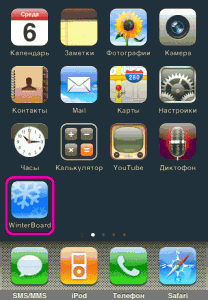
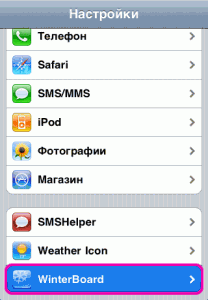
3. Після того як картинки закачано в iPhone запускаємо WinterBoard або заходимо в меню налаштувань, де WinterBoard теж присутня.
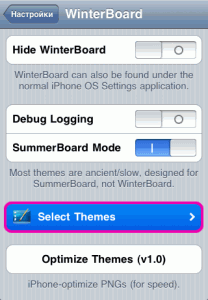
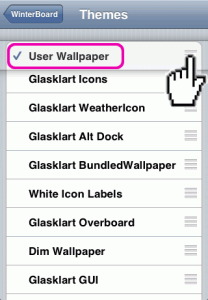
4. Тапа розділ Select Themes, знаходимо смужку User Wallpaper (Шпалери користувача) і перетягуємо її в самий верх, як показано на малюнку. Для того щоб підняти смужку торкніться трьох дрібних смужок і, не відпускаючи, тягніть вгору. Поставте галочку і можна виходити з WinterBoard натисканням кнопки Додому (Home).
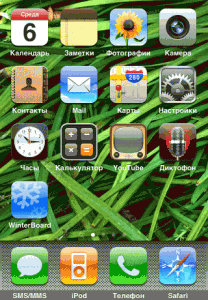
5. Після виходу з програми відбудеться перезапуск Робочого екрана SpringBoard і на екрані iPhone встановляться шпалери. Якщо картинка на основному екрані не з`явилася, зайдіть в Настройки - Шпалери - Фотоархів. вибравши зображення, поставте шпалери в iPhone.
Примітка: якщо дана інструкція не допомогла власникам iPhone з прошивкою 4.0 і вище, можна скористатися утилітою zToogle, яка встановить картинку за іконки.